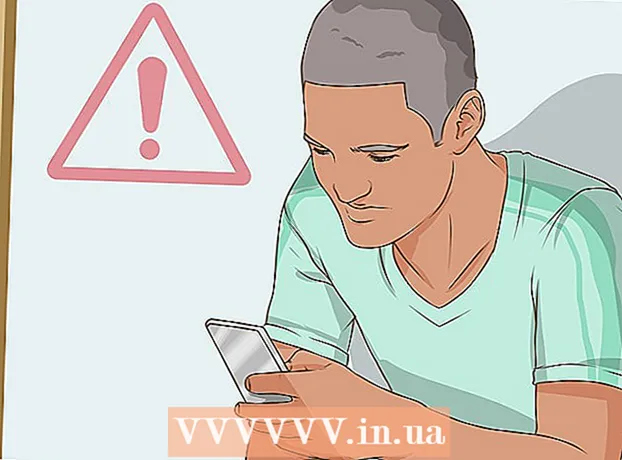Autor:
Louise Ward
Erstelldatum:
8 Februar 2021
Aktualisierungsdatum:
1 Juli 2024
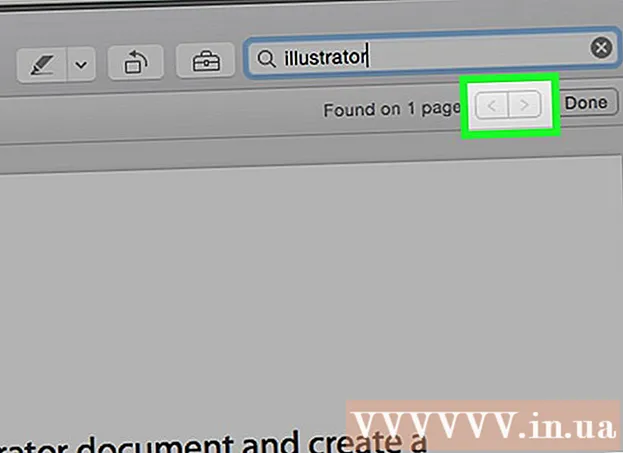
Inhalt
In diesem Artikel erfahren Sie, wie Sie Wörter oder Sätze in PDF-Dokumenten über den kostenlosen Webbrowser Adobe Reader DC oder Google Chrome für Mac und Windows oder über die Vorschau-App auf Mac finden.
Schritte
Methode 1 von 3: Verwenden Sie Adobe Reader DC
oder
um das nächste Ergebnis anzuzeigen oder zum vorherigen Ergebnis auf der aktuell angezeigten Seite zurückzukehren. Werbung
Methode 3 von 3: Verwenden Sie die Vorschau auf dem Mac
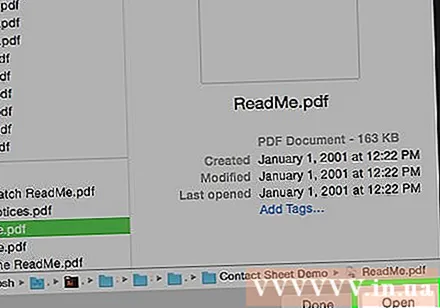
Öffnen Sie PDF-Dokumente mit der Vorschau-Anwendung. Sie doppelklicken auf das blaue Vorschausymbol, das wie überlappende Fotos aussieht, und klicken dann auf Datei (Datei) in der Menüleiste und Öffnen Sie ... (Öffnen) im aktuell angezeigten Menü. Bitte wählen Sie im Dialogfeld eine Datei aus und klicken Sie auf Öffnen.- Preview ist Apples exklusiver Bildbetrachter, der auf den meisten Versionen von Mac OS vorinstalliert ist.
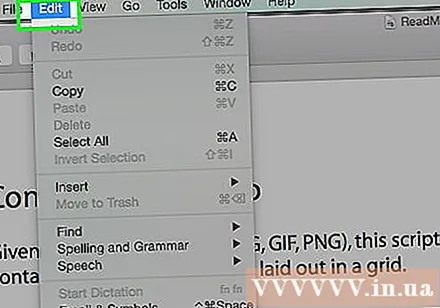
Klicken Bearbeiten (Bearbeiten) in der Menüleiste.
Klicken Finden (Finden).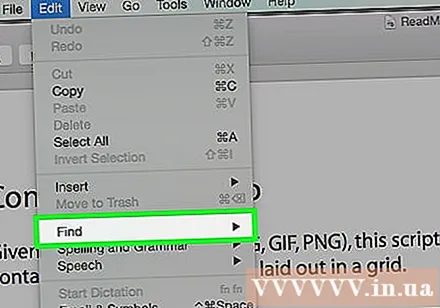
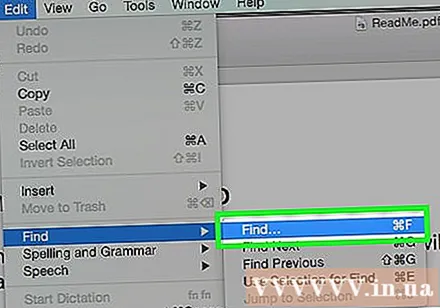
Klicken Finden ....
Geben Sie ein Wort oder einen Satz in das Feld "Suchen" in der oberen rechten Ecke des Fensters ein.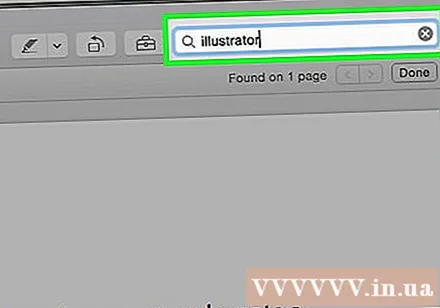
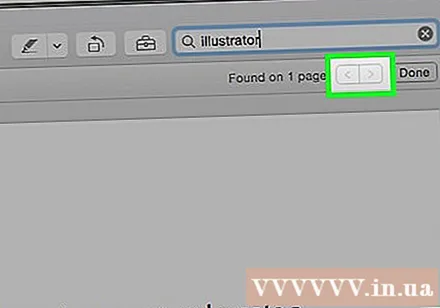
Klicken Nächster (Nächster). Das gesamte Wort oder der Satz, nach dem Sie im Text suchen, wird hervorgehoben.- Klicken < oder > unterhalb des Suchfelds, um zu der Stelle zu gelangen, an der sich das Wort oder der Satz im Text befindet.